电脑怎么重装系统win8.1
- 分类:Win8 教程 回答于: 2022年06月07日 08:48:00
win8系统是微软继win7后发布的一款电脑操作系统,虽然使用的人不多,不够还是有不少网友想要重装win8系统的.因此小编今天要来跟大家说说win8.1系统如何安装的教程,如果还有不懂的朋友可以来看看这篇教程。
工具/原料:
系统版本:win8专业版
品牌型号:戴尔成就5880
软件版本:小白装机工具 v3.1.572.285
方法/步骤:
使用小白工具给电脑重装系统win8.1:
1、下载安装小白装机工具,选择要安装的系统版本,点击下一步。
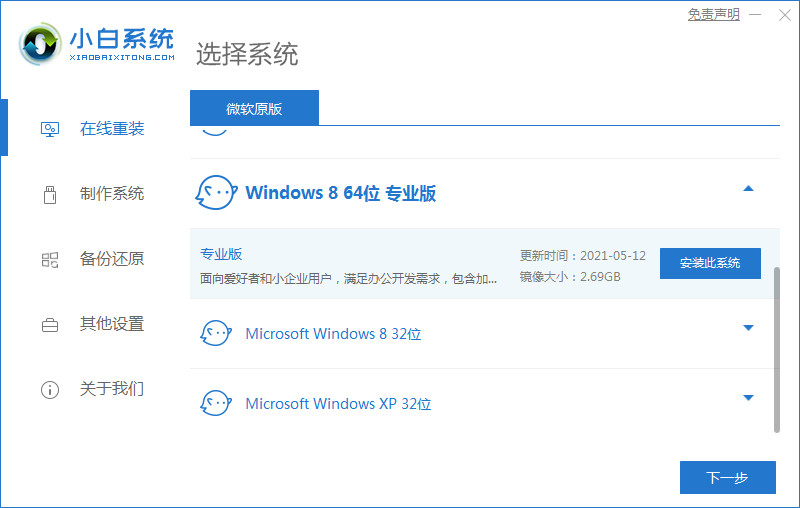
2、勾选要安装的应用软件,点击下一步。
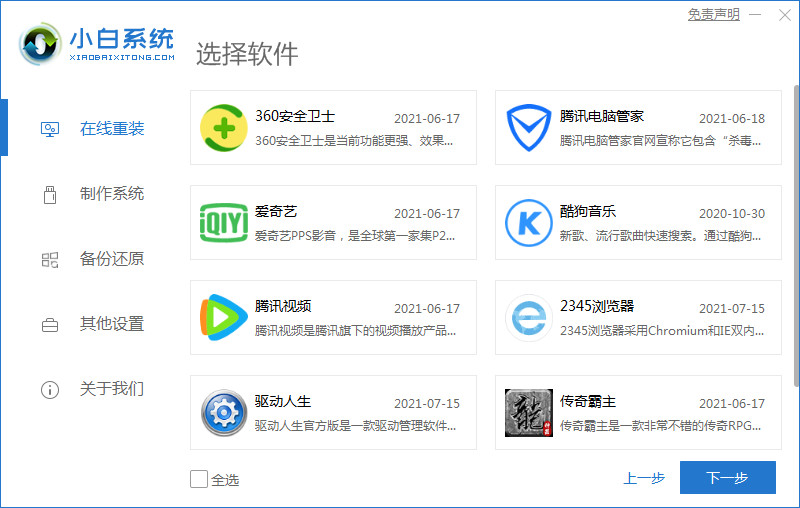
3、等待系统下载镜像、驱动等资料。

4、等待系统环境部署完毕后,点击立即重启。
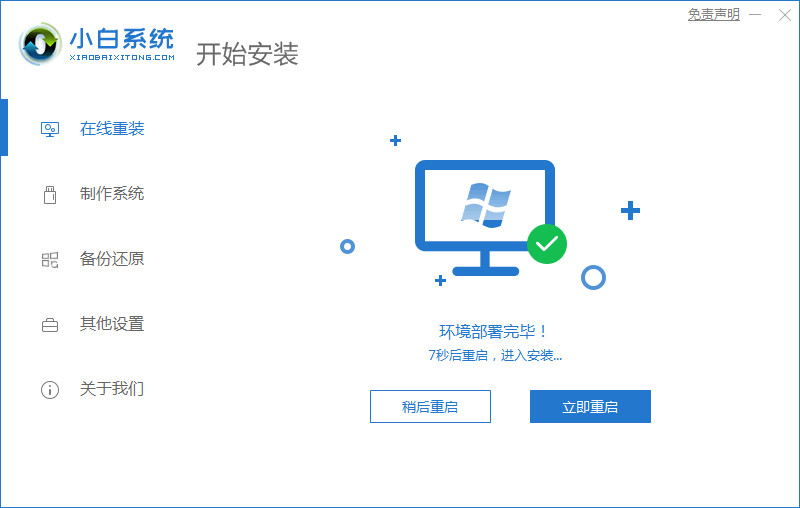
5、进入启动管理器页面,选择第二项,点击回车。

6、等待系统自动安装完成后,点击立即重启。
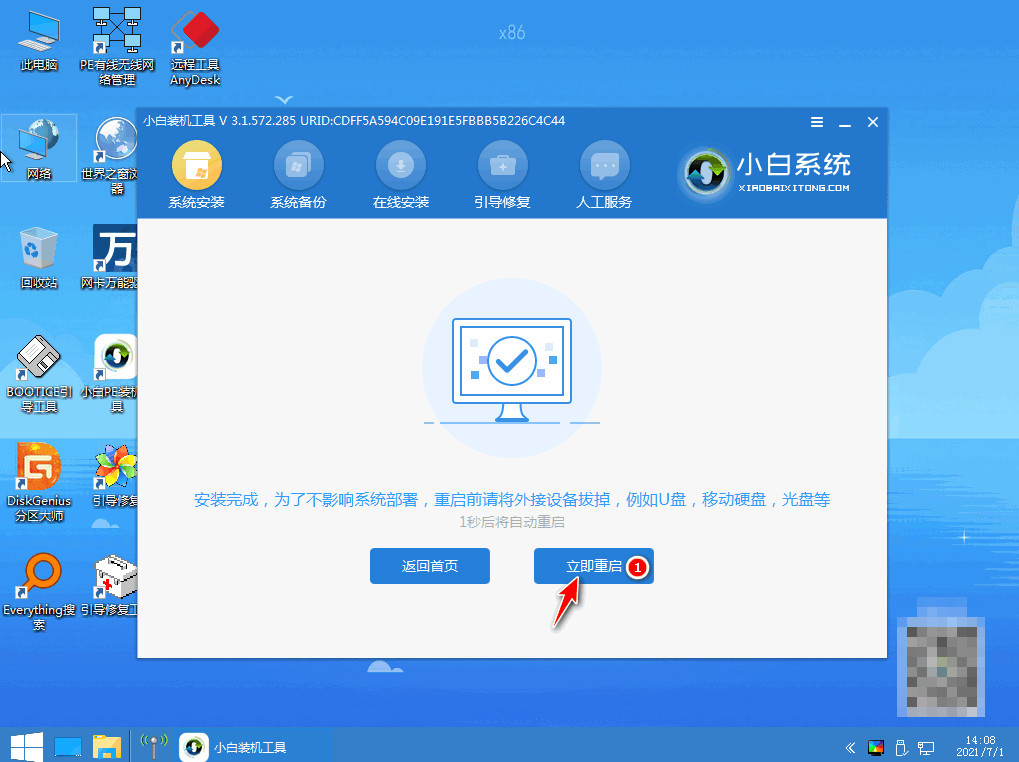
7、再次进入启动管理器页面,选择第一项win8回车。
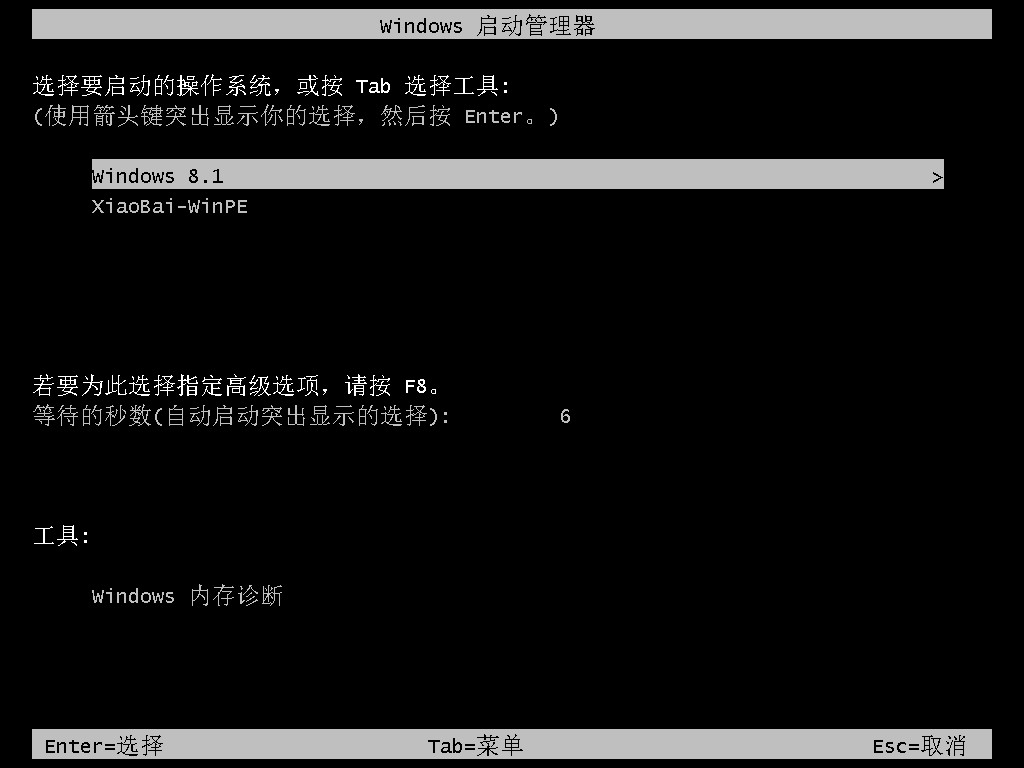
8、等待系统自动安装,最后进入桌面,安装完成。
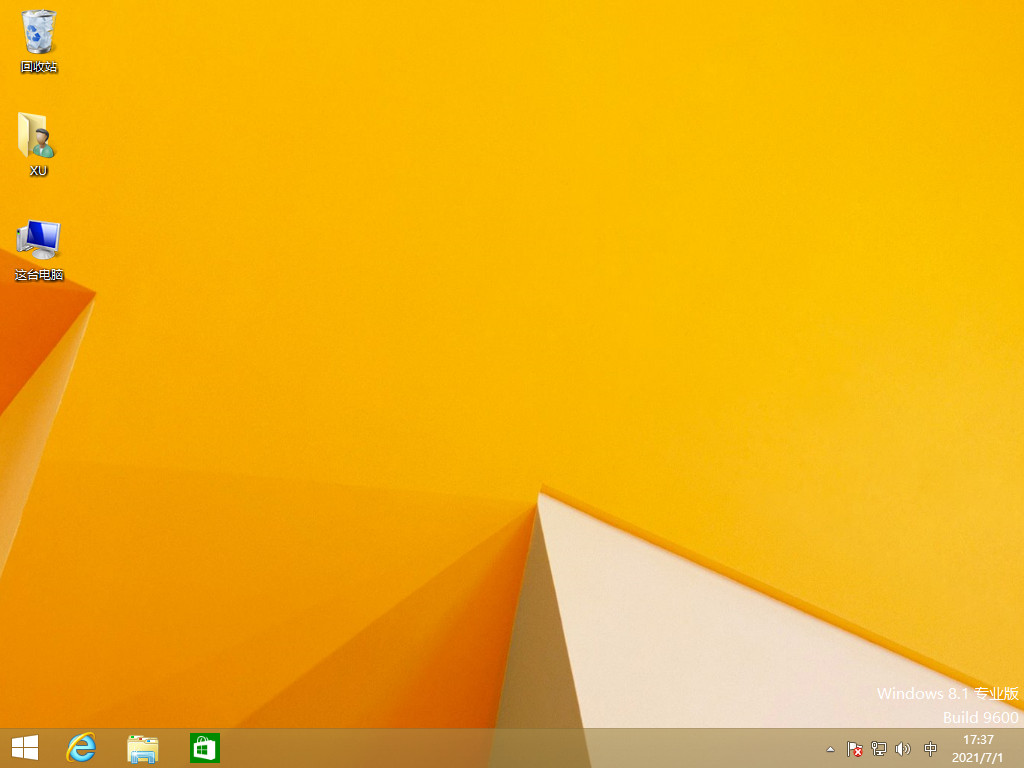
总结:
1、下载安装小白装机工具,选择要安装的系统版本,点击下一步。
2、勾选要安装的应用软件,点击下一步,等待系统下载镜像、驱动等资料。
3、等待系统环境部署完毕后,点击立即重启,进入启动管理器页面,选择第二项,点击回车。
4、等待系统自动安装完成后,点击立即重启,再次进入启动管理器页面,选择第一项win8回车。
5、等待系统自动安装,最后进入桌面,安装完成。
 有用
26
有用
26


 小白系统
小白系统


 1000
1000 1000
1000 1000
1000 1000
1000猜您喜欢
- 小编详解一键重装win8系统2018/12/24
- 绝地求生一直loading,小编教你如何恢..2018/01/10
- 详细教您win8硬盘如何分区2018/11/26
- 小编教你电脑重装系统怎样写产品密钥..2018/09/19
- 图文详解电脑硬盘怎么分区..2018/12/06
- usb前面不能用,小编教你解决电脑前置U..2018/02/25
相关推荐
- 静音快捷键,小编教你电脑怎么设置一键..2018/08/30
- 文件系统raw,小编教你文件系统raw的解..2018/07/11
- win8中文版下载安装教程2022/05/26
- 电脑开机显示器黑屏,小编教你电脑开机..2018/06/05
- windows 8系统如何使用U盘重装..2021/12/14
- 电脑系统重装win8系统2021/11/02

















